
Masalah kerana terlupa kata laluan WiFi anda? Windows 11 menyediakan cara mudah untuk melihat kata laluan rangkaian wayarles yang disimpan. Dalam artikel ini, editor PHP Xigua akan memperkenalkan secara terperinci cara mendapatkan semula kata laluan WiFi dengan mudah dalam Windows 11 untuk membantu semua orang menyelesaikan masalah menyambung dan mengakses Internet.
1 Langkah pertama ialah membuka komputer, klik kanan ikon rangkaian wayarles di bawah, dan pilih pilihan Buka Rangkaian dan Pusat Perkongsian dalam menu timbul.
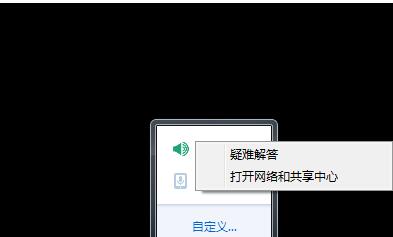
2 Pada langkah kedua, klik untuk masuk ke halaman Pusat Rangkaian dan Perkongsian, seperti yang ditunjukkan dalam gambar di bawah.
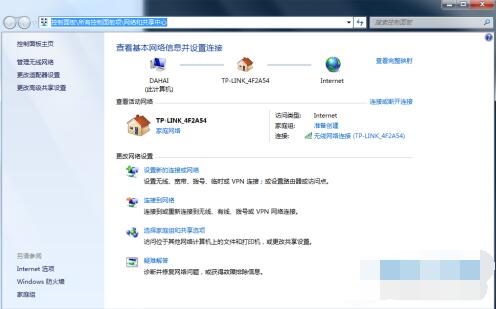
3. Langkah ketiga ialah mencari sambungan rangkaian wayarles di bahagian bawah halaman dan klik untuk membukanya.
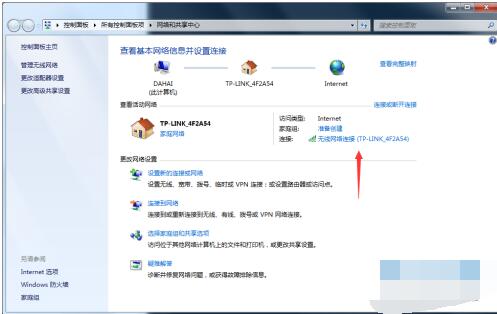
4 Langkah 4. Dalam tetingkap status rangkaian, klik butang Wireless Properties di bawah.
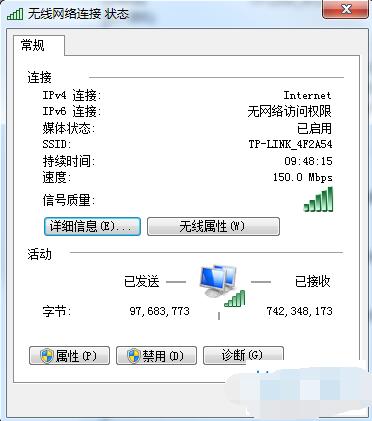
5. Langkah kelima ialah memasuki tetingkap hartanah dan klik tab Keselamatan di atas.

6 Langkah 6. Dalam keadaan biasa, kunci rangkaian tidak kelihatan.
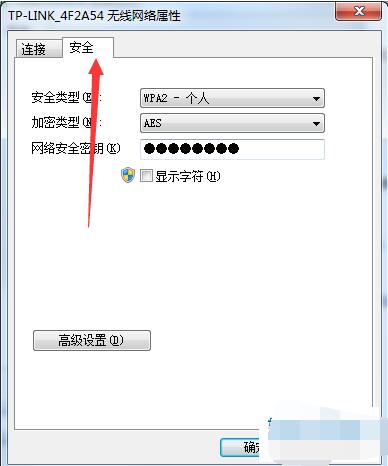
7 Langkah 7. Klik untuk menyemak aksara yang dipaparkan di bawah untuk melihat kunci.
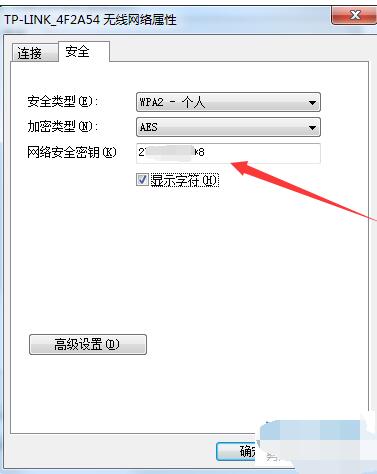
Atas ialah kandungan terperinci Bagaimana untuk menyemak kata laluan wifi dalam windows 11_Bagaimana untuk menyemak kata laluan wifi dalam windows 11. Untuk maklumat lanjut, sila ikut artikel berkaitan lain di laman web China PHP!
 masa sistem linux
masa sistem linux
 Bagaimana untuk membuka fail html pada telefon bimbit
Bagaimana untuk membuka fail html pada telefon bimbit
 Di mana untuk menonton tayangan ulang Douyin secara langsung
Di mana untuk menonton tayangan ulang Douyin secara langsung
 Apakah maksud kappa?
Apakah maksud kappa?
 Analisis perbandingan versi rumah win10 dan versi profesional
Analisis perbandingan versi rumah win10 dan versi profesional
 Pengenalan kepada kandungan kerja utama bahagian belakang
Pengenalan kepada kandungan kerja utama bahagian belakang
 Padam medan jadual
Padam medan jadual
 Bagaimana untuk menyelesaikan masalah kehilangan ssleay32.dll
Bagaimana untuk menyelesaikan masalah kehilangan ssleay32.dll
 Pengenalan kepada fungsi menukar huruf besar kepada huruf kecil dalam Python
Pengenalan kepada fungsi menukar huruf besar kepada huruf kecil dalam Python




